Win7脱机状态解除攻略及步骤
时间:2025-05-30 15:00:19 335浏览 收藏
在使用Win7操作系统时,如果遇到离线状态无法正常访问网络,系统会提示“当前没有可用的互联网连接。若想查看已保存在电脑上的网页内容,请切换到脱机模式”。这种情况通常是由于网络问题引起的。解决方法包括启动IE浏览器,右击标题栏选择“菜单栏”,然后依次点击“工具”和“Internet选项”,在“连接”标签页中调整设置,最后重启浏览器即可恢复正常连接。
win7离线模式如何退出?当我们使用win7操作系统浏览网页时,如果遇到离线状态,无法正常访问网络,出现提示“当前没有可用的互联网连接。若想查看已保存在电脑上的网页内容,请切换到脱机模式”,这种情况通常是因为win7系统的网络出现问题引起的。遇到此类情况,可以按照以下方法尝试解决。
win7离线状态恢复步骤:
- 首先启动IE浏览器,然后在标题栏空白位置右击,在弹出的菜单中选择“菜单栏”选项,如下所示:

- 接下来依次点击顶部的“工具”和“Internet选项”菜单项,如下图所示:
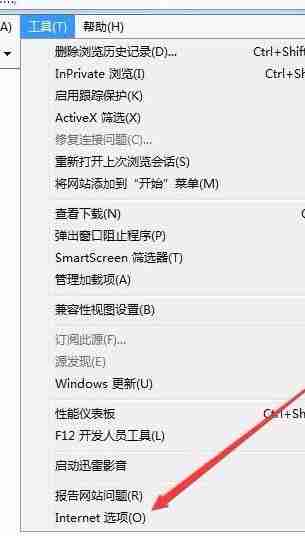
- 在弹出的Internet选项窗口里,选择上方的“连接”标签页,如下所示:
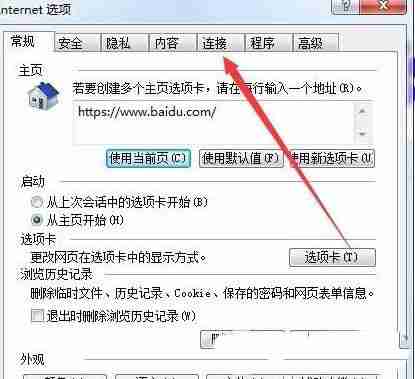
- 转到连接选项卡后,点击中间的“设置”按钮;
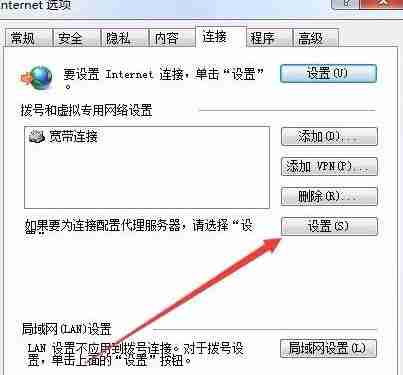
- 此时会显示宽带连接的设置界面,去掉“自动检测设置”前面的勾选框,然后点击确定按钮;
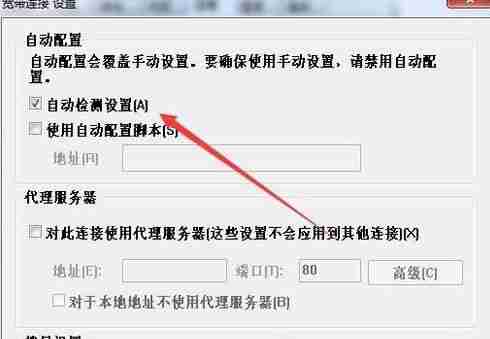
- 返回连接窗口之后,点击下方的“局域网设置”按钮;
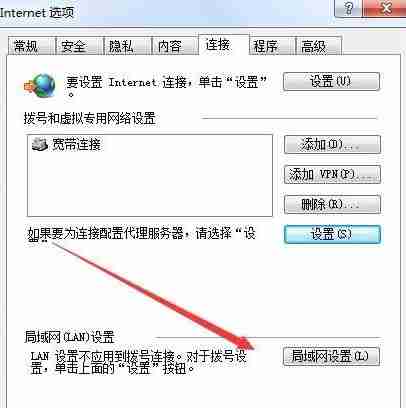
- 在打开的局域网设置窗口中,勾选“自动检测设置”选项,最后点击确定按钮,重新启动浏览器即可恢复正常连接!
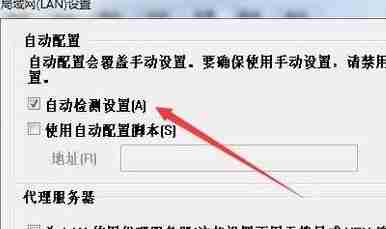
以上就是win7离线状态异常现象的具体解决办法,按照上述步骤操作应该可以顺利解决问题。
好了,本文到此结束,带大家了解了《Win7脱机状态解除攻略及步骤》,希望本文对你有所帮助!关注golang学习网公众号,给大家分享更多文章知识!
相关阅读
更多>
-
501 收藏
-
501 收藏
-
501 收藏
-
501 收藏
-
501 收藏
最新阅读
更多>
-
144 收藏
-
222 收藏
-
177 收藏
-
432 收藏
-
179 收藏
-
312 收藏
-
180 收藏
-
242 收藏
-
375 收藏
-
135 收藏
-
443 收藏
-
250 收藏
课程推荐
更多>
-

- 前端进阶之JavaScript设计模式
- 设计模式是开发人员在软件开发过程中面临一般问题时的解决方案,代表了最佳的实践。本课程的主打内容包括JS常见设计模式以及具体应用场景,打造一站式知识长龙服务,适合有JS基础的同学学习。
- 立即学习 543次学习
-

- GO语言核心编程课程
- 本课程采用真实案例,全面具体可落地,从理论到实践,一步一步将GO核心编程技术、编程思想、底层实现融会贯通,使学习者贴近时代脉搏,做IT互联网时代的弄潮儿。
- 立即学习 516次学习
-

- 简单聊聊mysql8与网络通信
- 如有问题加微信:Le-studyg;在课程中,我们将首先介绍MySQL8的新特性,包括性能优化、安全增强、新数据类型等,帮助学生快速熟悉MySQL8的最新功能。接着,我们将深入解析MySQL的网络通信机制,包括协议、连接管理、数据传输等,让
- 立即学习 500次学习
-

- JavaScript正则表达式基础与实战
- 在任何一门编程语言中,正则表达式,都是一项重要的知识,它提供了高效的字符串匹配与捕获机制,可以极大的简化程序设计。
- 立即学习 487次学习
-

- 从零制作响应式网站—Grid布局
- 本系列教程将展示从零制作一个假想的网络科技公司官网,分为导航,轮播,关于我们,成功案例,服务流程,团队介绍,数据部分,公司动态,底部信息等内容区块。网站整体采用CSSGrid布局,支持响应式,有流畅过渡和展现动画。
- 立即学习 485次学习
